[설치 메뉴얼] Git 브랜치 만들기 & 머지하기
1. 브랜치 생성 방법: 현재 브랜치가 몇 개고, 어떤 게 있었지?
2. 브랜치 이동: 새로운 브랜치로 이동해보자.
3. git merge 하는 방법
4. 브랜치 삭제하기
1. 브랜치 생성 방법: 현재 브랜치가 몇 개고, 어떤 게 있었지?
기존 브랜치의 개수, 이름을 확인하는 법은 간단하다.
아래와 같이 git branch를 입력하면, 기존의 브랜치의 목록들이 출력된다.
아래 코드 상에서는 main 외의 브랜치는 없다는 것을 알 수 있다.
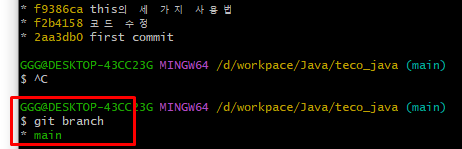
2. 브랜치 이동: 새로운 브랜치로 이동해보자.
(1) git branch [브랜치 명]을 입력해 새로운 브랜치를 만든다.
(2) 다시 git branch를 입력해보면, feature-string(아래 코드 참조)라는 이름의 브랜치가 생성된 것을 확인할 수 있다.
(3) git checkout [브랜치 명]을 입력하면, 해당 브랜치의 위치로 이동하게 된다.
(4) 다시 git branch를 입력하면, 이동한 feature-string의 색이 초록색임을 알 수 있다.
이는 현재 위치를 가리키는 것이다.
새로운 브랜치에서 기존 코드를 수정했다면, git add ./git commit -m"";를 통해 저장, 커밋할 수 있다.
하지만 이를 원래 브랜치에 저장하기 위해서는 머지(merge)라는 과정이 필요하다!
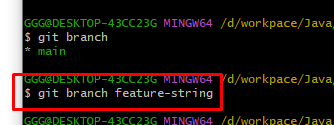
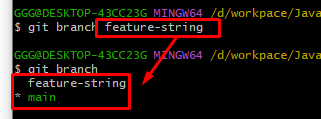

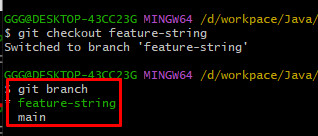
3. git merge 하는 방법
(1) git merge를 실행하기 위해서...
-작업 트리가 깔끔해야 한다.
-먼저 합치려는 브랜치로 이동해 실행 한다.
-git merge[브랜치명-합치려는 브랜치명]
(2) git merge 실행하기
1. 변경된 사항들을 git status로 확인한 뒤, git add .를 통해 합친다.
2. git commit -m"";를 통해 커밋한다.
3. git checkout [이동하려는 브랜치명]으로, 기존의 브랜치로 이동한다.
4. 기존의 브랜치로 이동했다면, git merge [합치려는 브랜치명]을 통해 머지한다.
5. eclipse에 들어가 새로고침(F5)을 해보면, 브랜치에 저장되어있던 파일들이 머지된 것을 확인할 수 있다.
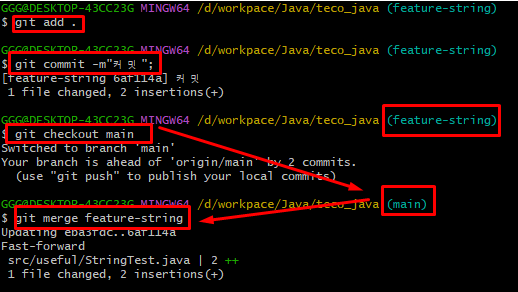
4. 브랜치 삭제하기
:삭제는 정확하게 merge한 이후에 처리하자.
(1) git branch -d 브랜치명: 삭제하기
(2) 이후에 git branch를 통해, 제대로 삭제되었는지 확인해보자.
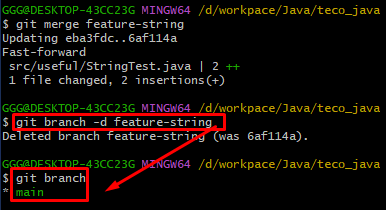
'설치 메뉴얼' 카테고리의 다른 글
| [설치 메뉴얼] Spring suite 설치 및 적용 방법 (0) | 2024.05.22 |
|---|---|
| [설치 메뉴얼] 롬북 라이브러리 Lombok 설치하기 (0) | 2024.05.02 |
| [설치 메뉴얼] MySQL 다운로드 및 설치하기 (0) | 2024.04.19 |
| [설치 메뉴얼] 깃(Git) 저장소 만들기&저장하기 (1) | 2024.04.17 |
| [설치 메뉴얼] 깃(Git) 다운로드 및 설치하기 (0) | 2024.04.17 |



